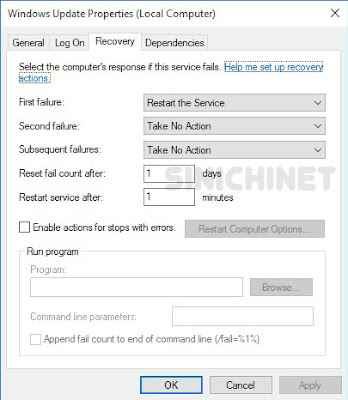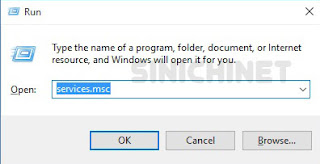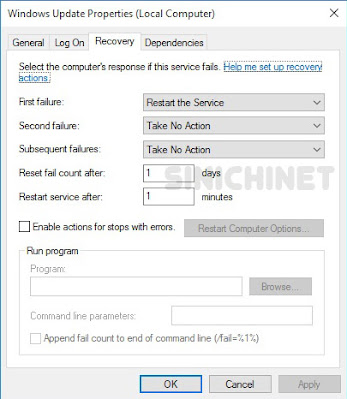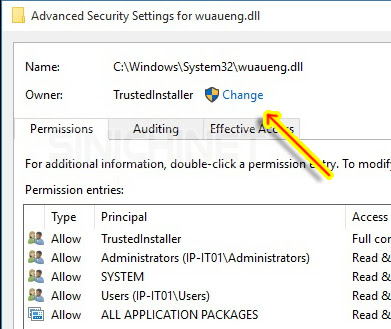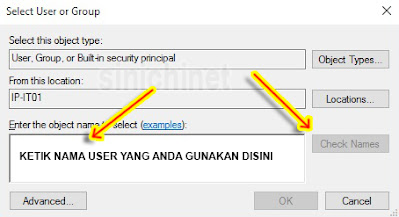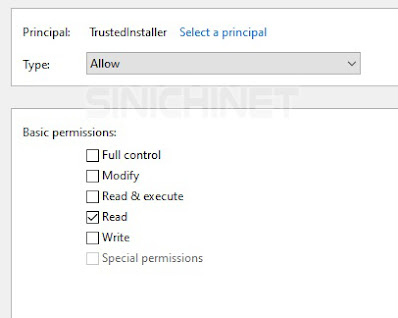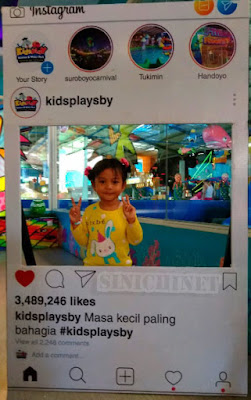Bagi
anda yang ingin mengetahui cara terbaru untuk mematikan secara permanen
Update Windows 10, kami sudah menyediakan tutorialnya dan 100%
berhasil. Tutorial ini sudah kami coba pada Windows 10 Home Version 1903 (OS Build 18362.30).
Ada 3 langkah yang harus dilakukan untuk mematikan secara permanen Update
Windows 10.
- Langkah 1 Melalui Services (services.msc).
- Langkah 2 Melalui Registry Editor (regedit).
- Langkah 3 Melalui File Explorer.
A. Langkah 1 : Melalui Services (services.msc).
Disini kita akan merubah settingan pada bagian
Windows Update,
Windows Update Medic Service, Update Orchestrator Service.
1. Tekan
Tombol Windows+R atau melalui
Start - Run untuk membuka Run Command.
2. Ketik
services.msc untuk menjalankan fitur
Services.
3. Pilihlah opsi
Windows Updates pada kolom sebelah kanan, dan klik 2x sehingga keluar jendela
Windows Update Properties (Local Computer).
4. Pada tab
General, untuk bagian
Startup type pilihlah opsi
Disabled. Setelah itu tekan tombol
Stop.
5. Pilihlah tab
Recovery. Pada
First failure, gantilah pilihan
Restart the Service menjadi
Take No Action. Klik tombol Apply dan OK.
6. Lakukan langkah 3 & 4 diatas untuk bagian
Windows Update Medic Service dan
Update Orchestrator Service.
B. Langkah 2 : Melalui Registry Editor (regedit).
Disini kita akan merubah data pada bagian
wuauserv,
WaaSMedicSvc, UsoSvc
1. Tekan
Tombol Windows+R atau melalui
Start - Run untuk membuka Run Command.
2. Ketik
regedit untuk menjalankan Registry Editor.
3. Ikuti navigasi berikut ini:
HKEY_LOCAL_MACHINE \ SYSTEM \ CurrentControlSet \ Services \ wuauserv
4. Klik 2x pada bagian Start, dan ubah angka 3 menjadi angka 4.
5. Ikuti navigasi berikut ini :
HKEY_LOCAL_MACHINE \ SYSTEM \ CurrentControlSet \ Services \ WaaSMedicSvc
6. Klik 2x pada bagian Start, dan ubah angka 3 menjadi angka 4.
7. Ikuti navigasi berikut ini :
HKEY_LOCAL_MACHINE \ SYSTEM \ CurrentControlSet \ Services \ UsoSvc
8. Klik 2x pada bagian
Start, dan ubah angka 3 menjadi angka 4.
C. Langkah 3 : Melalui File Explorer.
1. Tekan
tombol Windows+E atau melalui
Start - Windows System - File Explorer.
2. Ikuti navigasi berikut ini:
C:\Windows\SoftwareDistribution.
3. Hapus (Delete) semua folder & file yang terdapat di dalam folder Download tersebut.
Setelah ini, kita akan mengambil alih permission dari System pada file:
- wuaueng.dll
- wuauclt.exe
- WaaSMedicAgent.exe
- WaaSMedicSvc.dll
- UsoClient.exe
- usosvc.dll
Semua file tersebut bisa ditemukan di
C:\Windows\System32\ Temukan file
wuaueng.dll melalui navigasi berikut ini :
C:\Windows \ System32 \ wuaueng.dll
5. Klik kanan pada file tersebut dan pilih opsi
Properties. Lalu pilih tab
Security, dan klik tombol
Advance.untuk membuka jendela
Advance Security Settings.
6. Pada bagian
Owner, klik pada
Change. Kemudian ketik
nama user anda. Tekan tombol
Check Names, lalu tombol
OK.
Lanjutkan klik tombol OK hingga jendela Properties tertutup. Kita harus
menutup jendela Properties terlebih dahulu agar penambahan nama user
yang kita lakukan tadi diproses terlebih dahulu oleh sistem Windows.
7. Ulangi kembali cara No.5 pada file wuaueng.dll untuk membuka lagi jendela Advance Security Settings lagi.
8. Klik 2x pada salah satu nama yang terdapat di kolom Principal (semisal
TrustedInstaller)
sehingga muncul jendela Permission Entry. Pada bagian Basic Permission,
hilangkan semua tanda centang kecuali pada bagian read, kemudian tekan
tombol OK.
9. Lakukan langkah no.8 pada semua Principal. Setelah itu klik tombol
Apply dan
OK. Lanjutkan klik tombol OK hingga jendela Properties tertutup.
10. Ulangi cara-cara pada langkah No.5 hingga No.9 untuk semua file berikut ini :
wuauclt.exe,
WaaSMedicAgent.exe,
WaaSMedicSvc.dll,
UsoClient.exe, dan
usosvc.dll.
11. Restart Komputer anda.
Demikian artikel Cara Terbaru Untuk Mematikan Secara Permanen Update Windows 10. Semoga bermanfaat.